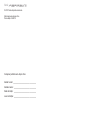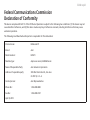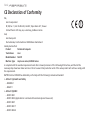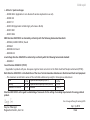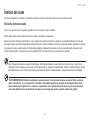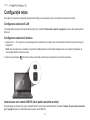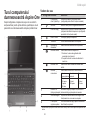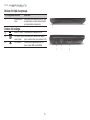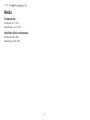Pagina se încarcă...

Seria
Ghid rapid
Seria
Ghid rapid
© 2010 Toate drepturile rezervate
Ghid rapid seria Aspire One
Prima ediţie: 04/2010
Număr model: ______________________________
Numărul seriei: _____________________________
Data achiziţiei: _____________________________
Locul achiziţiei: _____________________________
Computer portabil seria Aspire One
Pagina se încarcă...
Pagina se încarcă...
Pagina se încarcă...

Seria
Ghid rapid
Seria
Ghid rapid
Doar pentru prima utilizare
1 2 3
4 5 6
3-2
3-1
2-1
2-2
Imaginile sunt doar orientative. Specicaţiile reale ale produsului pot varia.
Asiguraţi-vă că bateria este
bine xată în locaşul ei, conform
imaginii 2-2.
1

Seria
Ghid rapid
Seria
Ghid rapid
Înainte de toate
Dorim să vă mulţumim că aţi ales un computer portabil Acer pentru a răspunde nevoilor dvs de procesare mobilă.
Ghidurile dumneavoastră
Pentru a vă ajuta să folosiţi computerul portabil Acer, am conceput un set de ghiduri*:
Primul dintre acestea, Ghidul rapid vă ajută să începeţi congurarea computerului.
Pentru mai multe informaţii privind modul în care computerul vă poate ajuta să ţi mai productiv, consultaţi AcerSystem User Guide.
Acest ghid conţine informaţii detaliate despre astfel de subiecte, precum utilitarele de sistem, recuperarea datelor, opţiunile de extensie
şi depanarea. În plus, acesta conţine informaţii despre garanţie, reglementări generale şi note de siguranţă pentru computerul dvs
portabil. Este disponibil în Format de document portabil (PDF) şi vine preîncărcat pe computerul dvs. portabil.
Notă: Vizualizarea şierului necesită Adobe Reader. Dacă Adobe Reader nu este instalat pe computerul dvs., faceţi clic pe
AcerSystem User Guide şi se va executa mai întâi programul de congurare Adobe Reader. Pentru a încheia instalarea, urmaţi
instrucţiunile de pe ecran. Pentru instrucţiuni privind modul de utilizare a Adobe Reader, accesaţi meniul Ajutor şi asistenţă.
* NOTĂ IMPORTANTĂ: Ghidurile menţionate în acest document, în formă electronică sau pe suport hârtie, sunt doar
pentru referinţa dvs. şi, cu excepţia celor furnizate în informaţiile specice de garanţie din AcerSystem User Guide,
niciunul dintre aceste ghiduri nu va constitui o reprezentare sau o garanţie din partea Acer cu privire la produsul pe
care l-aţi achiziţionat. Acer îşi declină în mod expres orice răspundere pentru greşelile conţinute în ghiduri.
2

Seria
Ghid rapid
Seria
Ghid rapid
Conguraţie reţea
Acest ghid vă va ajuta să conguraţi reţeaua locală LAN şi pe cea wireless, pentru a vă permite conectarea la Internet.
Congurarea conexiunii LAN
Conectaţi cablul de reţea LAN la priza Ethernet (RJ-45). Consultaţi "Vedere din dreapta", la pagina 6, pentru a aa locaţia portului
Ethernet.
Congurarea conexiunii wireless
1. Apăsaţi <Fn> + <F3> pentru a accesa managerul de comunicaţii. Aici puteţi activa conexiunea Wi-Fi dând clic pe butonul roşu de
lângă Wi-Fi.
Notă: Sunt, de asemenea, accesibile conexiunile 3G şi Bluetooth prin intermediul managerului de comunicaţii. Dispozitivele de
comunicaţie diferă în funcţie de model.
2. Daţi clic pe pictograma din bara de sistem şi selectaţi punctul de acces wireless la care doriţi conectarea.
Introducerea unei cartele SIM 3G (doar pentru anumite modele)
Scoateţi bateria şi introduceţi cu grijă o cartelă SIM 3G în slotul pentru cartele SIM 3G. Consultaţi "Vedere din spate şi din partea de
jos", la pagina 6, pentru a aa locaţia slotului pentru cartela SIM 3G.
3

Seria
Ghid rapid
Seria
Ghid rapid
Turul computerului
dumneavoastră Aspire One
După congurarea computerului, aşa cum se arată în
secţiunea Doar pentru prima utilizare, permiteţi-ne să vă
prezentăm noul dumneavoastră computer portabil Acer.
Vedere de sus
# Pictogramă Element Descriere
1
Cameră web
Acer Crystal Eye
Cameră Web pentru comunicare video
(conguraţia poate diferi în funcţie de model).
2
Microfon Microfon intern pentru înregistrarea sunetului.
3
Ecran de aşaj Mai este numit şi Aşaj cu cristale lichide (LCD)
şi aşează activitatea computerului (conguraţia
poate diferi în funcţie de model).
4
Buton Pornire Porneşte şi opreşte computerul.
5
Tastatură Pentru introducerea datelor în computer.
6
Indicator de
alimentare
1
Indică nivelul de alimentare al computerului.
Indicator baterie
1
Indică starea bateriei computerului.
1. Încărcare: Lumina este galbenă când
acumulatorul se încarcă.
2. Complet încărcat: Lumina este albastre în
modul c.a.
Indicator HDD Indică atunci când unitatea de harddisc este
activă.
Indicator
comunicare
1
Indică starea comunicării LAN wireless/3G.
Indicator
luminos albastru
Indicator luminos
portocaliu
Stins
3G aprins/
WiFi aprins
3G aprins/
WiFi stins
3G stins/
WiFi aprins
3G stins/
WiFi stins
7
Butoane clic
(stânga şi dreapta)
Butoanele stânga şi dreapta funcţionează ca
butoanele stânga şi dreapta ale mausului.
8
Zona de atingere Dispozitiv de indicare sensibil la atingere care
funcţionează ca un mouse de computer.
9
Placă pentru
sprijinirea palmei
Zonă confortabilă de sprijin pentru mână atunci
când folosiţi computerul.
1. Indicatoarele de pe panoul frontal sunt vizibile chiar şi atunci când capacul computerului este
închis.
4

Seria
Ghid rapid
Seria
Ghid rapid
Vedere din faţă de aproape
# Pictogramă Element Descriere
1
Indicatoare de
stare
Diode electroluminiscente (LED-uri), care
se aprind pentru a indica starea funcţiilor
şi componentelor computerului.
Vedere din stânga
2
Mufă c.c. intrare Conectează la un adaptor de c.a.
3
Port pentru aşaj
extern (VGA)
Conectează la un dispozitiv de aşare
(de ex. monitor extern sau proiector LCD).
4
Port USB 2.0 Conectează la dispozitivele USB 2.0
(de ex. maus USB, cameră USB).
5

Seria
Ghid rapid
Seria
Ghid rapid
Vedere din dreapta
# Pictogramă Element Descriere
5
Cititor de cartele
multi-in-1
Acceptă cartele Secure Digital (SD),
MultiMediaCard (MMC), Memory Stick
(MS), Memory Stick PRO (MS PRO) şi
xD-Picture Card (xD).
Notă: Apăsaţi pentru a extrage/a
instala cartela. Nu poate citită decât o
singură cartelă la un moment dat.
6
Mufă intrare microfon Acceptă intrări de la microfoane
externe.
Mufă de căşti/difuzor/
ieşire
Conectează la dispozitivele audio de
ieşire (de ex. difuzoare, căşti).
7
Port USB 2.0 Conectează la dispozitivele USB 2.0
(de ex. mouse USB).
8
Slot de blocare
Kensington
Conectează la un dispozitiv de
securitate pentru computer compatibil
Kensington.
9
Port Ethernet (RJ-45) Conectează la o reţea Ethernet 10/100.
Vedere din spate şi din partea de jos
10
Nişa pentru
acumulator
Adăposteşte setul de acumulatori ai
computerului.
11
Slot cartelă SIM 3G Acceptă o cartelă SIM 3G, pentru
conectivitate 3G (doar pentru anumite
modele).
12
Zăvor de eliberare a
acumulatorului.
Eliberează acumulatorul pentru a
scos.
13
Blocaj acumulator Blochează acumulatorul în poziţie.
14
Oricii de ventilaţie şi
ventilator de răcire
Permit computerului să rămână rece,
chiar şi după utilizarea prelungită.
Notă: Nu acoperiţi şi nu obstrucţionaţi
deschiderea ventilatorului.
15
Difuzor Emite sunet din computerul dvs.
6

Seria
Ghid rapid
Mediu
Temperatură:
Funcţionare: 5°C - 35°C
Nefuncţionare: -20°C - 65°C
Umiditate (fără condensare):
Funcţionare: 20% - 80%
Nefuncţionare: 20% - 80%
7
-
 1
1
-
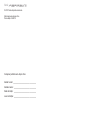 2
2
-
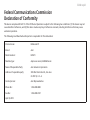 3
3
-
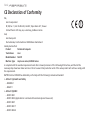 4
4
-
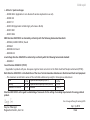 5
5
-
 6
6
-
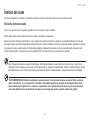 7
7
-
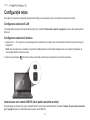 8
8
-
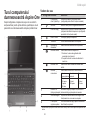 9
9
-
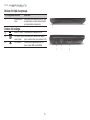 10
10
-
 11
11
-
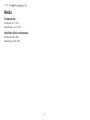 12
12
în alte limbi
- English: Acer AOD260 Quick start guide
Lucrări înrudite
-
Acer AO532h Ghid de inițiere rapidă
-
Acer AO752 Ghid de inițiere rapidă
-
Acer AOD250 Ghid de inițiere rapidă
-
Acer AO531h Ghid de inițiere rapidă
-
Acer AO751h Ghid de inițiere rapidă
-
Acer Aspire 4930 Ghid de inițiere rapidă
-
Acer Aspire 5930Z Ghid de inițiere rapidă
-
Acer TravelMate 6593 Ghid de inițiere rapidă
-
Acer Extensa 5630 Ghid de inițiere rapidă
-
Acer AOP531h Ghid de inițiere rapidă